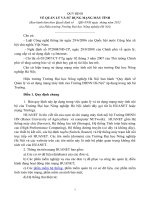Kỹ năng sử dụng mạng máy tính pptx
Bạn đang xem bản rút gọn của tài liệu. Xem và tải ngay bản đầy đủ của tài liệu tại đây (142.05 KB, 5 trang )
BÀI 3: KỸ NĂNG SỬ DỤNG MẠNG MÁY TÍNH
1. Các thiết bị cần thiết để kết nối mạng
- Máy tính
- Card mạng
- Switch/ Hub
- Modem/Router
2. Cách bấm dây để nối mạng máy tính
- Bấm dây chéo (nối 2 máy tính trực tiếp, nối 2 switch, nối 2 hub, )
Số chân ĐẦU 1 ĐẦU 2 Số chân
1 White/Green White/Orange 1
2 Green Orange 2
3 White/Orange White/Green 3
4 Blue Blue 4
5 White/Blue White/Blue 5
6 Orange Green 6
7 White/Brown White/Brown 7
8 Brown Brown 8
- Bấm dây thẳng nối máy tính tới Switch/Hub kết nối nhiều máy tính
Chuẩn A
Số chân ĐẦU 1 ĐẦU 2 Số chân
1 White/Green White/Green 1
2 Green Green 2
3 White/Orange White/Orange 3
4 Blue Blue 4
5 White/Blue White/Blue 5
6 Orange Orange 6
7 White/Brown White/Brown 7
8 Brown Brown 8
Chuẩn B
Số chân ĐẦU 1 ĐẦU 2 Số chân
1 White/Orange White/Orange 1
2 Orange Orange 2
3 White/Green White/Green 3
4 Blue Blue 4
5 White/Blue White/Blue 5
6 Green Green 6
7 White/Brown White/Brown 7
8 Brown Brown 8
3. Cấu hình máy tính để kết nối mạng
- Cài đặt card mạng
o Nhấp chuột phải vào My Computer
o Nhấp chuột trái vào Manage
o Nhấp chuột trái vào Device Manager
o Nhấp chuột phải vào thiết bị chưa được cài đặt driver
o Nhấp chuột trái vào Update driver
- Cấu hình địa chỉ IP
o Nhấp chuột phải vào My Network Places
o Nhấp chuột trái vào Properties
o Nhấp chuột phải vào Local Area Connection
o Nhấp chuột trái vào Properties
o Nhấp chuột trái vào Internet Protocol (TCP/IP)
o Nhấp chuột trái vào nút Properties
o Nhấp chuột trái vào ô tròn bên cạnh dòng chữ Use the following IP
address để cấu hình địa chỉ IP tĩnh cho máy tính (hoặc chọn Obtain an
IP address automatically để cho máy tính tự đi tìm địa chỉ IP được cấp
bởi máy chủ DHCP).
o Nhập địa chỉ IP, Subnet mask, Gateway, DNS có dạng A.B.C.D
ví dụ 192.168.1.1/255.255.255.0/192.168.1.254/210.245.0.11
4. Mô hình kết nối mạng máy tính
Sơ đồ kết nối các thiết bị trong mạng LAN
5. Cấu hình modem ADSL
- username/password đăng nhập trang cấu hình
- username/password kết nối mạng
- các thông số khác: PCI/VCI,
6. Một số ứng dụng mạng
- Cấu hình chia sẻ ổ đĩa/thư mục
o Nhấp chuột phải vào ổ đĩa/thư mục muốn chia sẻ
o Nhấp chuột trái vào Sharing and Security
o Nhấp chuột vào Share this folder
o Đặt tên chia sẻ
o Nhấp chuột vào nút OK
- Cấu hình lấy dữ liệu trên máy chia sẻ
Máy chủ
Máy trạm
Máy in mạng
Máy scan mạng
Dây cáp thẳng
Switch/Hub
o Nhấp chuột vào biểu tượng My Network Places sau đó tìm đến máy
chia sẻ dữ liệu
o Hoặc Nhấp chuột vào Start, chọn Run, gõ vào địa chỉ ip (hoặc tên) máy
chia sẻ dữ liệu theo dạng sau: \\tên máy (\\địa chỉ ip) ví dụ:
\\192.168.1.1 hoặc \\maychu
- Chia sẻ máy in
o Chọn Start
o Chọn Setting
o Chọn Printersand Faxes
o Nhấp chuột phải vào máy in cần chia sẻ
o Chọn Sharing
o Chọn Share this printer
o Nhập tên máy in chia sẻ
o Chọn OK
- Sử dụng máy in được chia sẻ
o Chọn Start
o Chọn Setting
o Chọn Printersand Faxes
o Chọn Add a printer
o Chọn Next
o Chọn A network printer, or a printer attatched to another computer.
o Chọn Next
o Chọn Browse for a printer (hoặc chọn Connect to this printert sau đó
gõ địa chỉ và tên máy in đã được chia sẻ ví dụ: \\192.168.1.1\hplaser
sau đó chọn Next)
o Chọn Next
o Chọn máy in đã chia sẻ
o Chọn Next
- Web
o Chạy trình duyệt web (Internet Explorer, Mozila FireFox, )
o Nhập địa chỉ trang web lên thanh địa chỉ (Address bar)
o Ấn nút Enter
Tìm kiếm thông tin trên mạng
o Chạy trình duyệt web IE hoăc FireFox
o Gõ lên thanh địa chỉ tên trang web tìm kiếm như: google.com,
altavista.com, yahoo.com,
o Gõ tên từ khóa cần tìm kiếm
o Nhấp chuột vào Search
o Đăng ký tài khoản
o Kiểm tra hòm thư
o Gửi thư
o Gửi tệp đính kèm thư
o Cấu hình Outlook Express gửi nhận thư gmail
7. Kiểm tra khác phục sự cố mạng
- Kiểm tra trạng thái của phần cứng
o Trạng thái đèn của card mạng:
Đèn màu xanh là đang hoạt động
Đèn màu xanh nhấp nháy là đang có dữ liệu truyền qua
Đèn màu nâu vàng là đang bị lỗi
Không có đèn là lỗi về dây dẫn, lỗi nguồn điện
o Trạng thái đèn của modem
Đèn LAN
Đèn màu xanh là đang hoạt động
Đèn màu xanh nhấp nháy là đang có dữ liệu truyền qua
Đèn màu nâu vàng là đang bị lỗi
Không có đèn là lỗi về dây dẫn, lỗi nguồn điện
Đèn Link ADSL
Không có đèn là mất nguồn
Đèn Link là đắt dây tín hiệu
Đèn màu xanh đứng yên là tín hiệu tốt
o Trạng thái của biểu tượng card mạng trên máy tính
Card mạng có dấu đỏ gạch chéo qua là đứt cáp
Card mạng có dấu tam giác màu vàng là không xin được địa chỉ
IP (thường là do máy chủ DHCP bị lỗi không cấp được địa chỉ)
Màu đen là hoạt động bình thường nhưng không có dữ liệu
truyền qua
Màu xanh nhấp nháy là có dữ liệu truyền qua
Không có biểu tượng card mạng ở khay hệ thống (system tray)
là do card mạng bị Disable hoặc không kích hoạt hiển thị card
mạng lên khay hệ thống
- Kiểm tra hoạt động phần mềm của thiết bị
o Kiểm tra địa chỉ IP của card mạng:
Cách 1
Chuột phải vào biểu tượng card mạng trên khay hệ thống
Nhấp chuột trái vào Status
Nhấp chuột trái vào tab Support
Cách 2
Nhấp chuột trái vào Start
Nhấp chuột trái vào Run
Gõ vào dòng chữ cmd
Nhấp chuột trái vào OK
Gõ vào dòng lệnh Ipconfig /all
o Kiểm tra kết nối mạng
Nhấp chuột trái vào Start
Nhấp chuột trái vào Run
Gõ vào dòng chữ cmd
Nhấp chuột trái vào OK
Gõ lệnh ping địa chỉ Internet (ví dụ: ping dantri.com, ping
210.245.0.11) nếu máy tính có trả về thông báo Reply và có
thông tin cụ thể về máy trả lời, thời gian trả lời thì mạng hoạt
động tốt. Nếu mạng bị lỗi kết nối máy sẽ trả lời Request Time
Out